
Jika anda ingin memasang semula sistem pada komputer anda, dan sistem boleh dimasukkan, kami boleh memasang semula secara dalam talian terus melalui fail ios Biar saya memberitahu anda langkah terperinci di bawah.
1 Mula-mula muat turun sistem Xiaoyu dan pasang semula perisian sistem pada komputer meja anda.
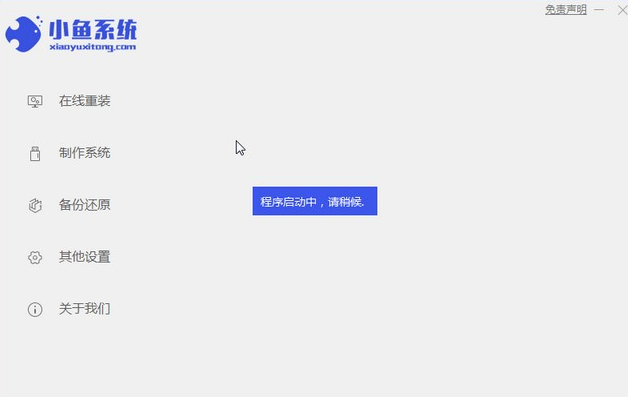
2 Pilih sistem win7 dan klik "Pasang sistem ini".
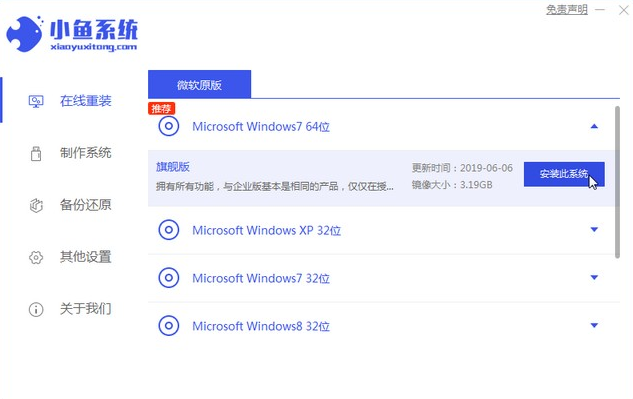
3 Kemudian mula memuat turun imej sistem win7.
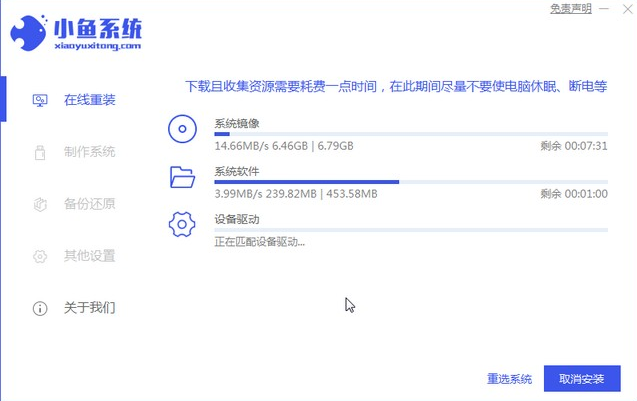
4 Selepas memuat turun, gunakan persekitaran, dan kemudian klik Mulakan Semula Sekarang selepas selesai.
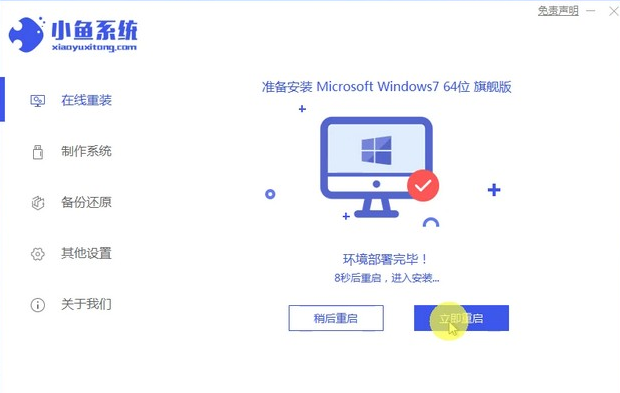
5. Selepas memulakan semula komputer, halaman pengurus windows akan muncul.
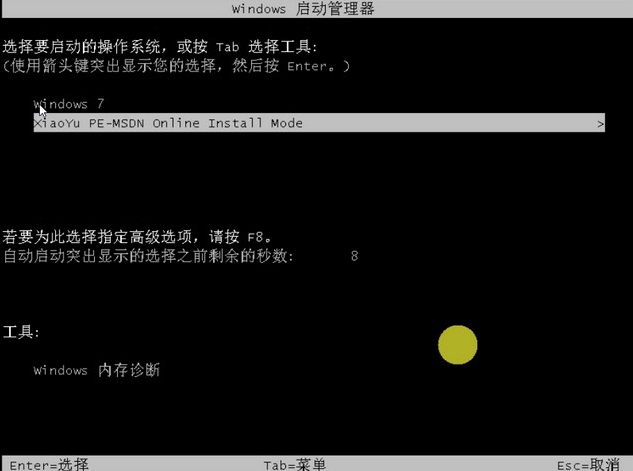
6 Kembali ke antara muka pe komputer untuk meneruskan pemasangan.
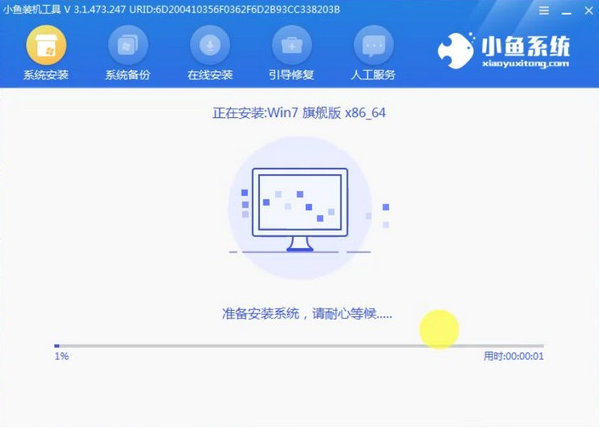
7. Selepas selesai, mulakan semula komputer.
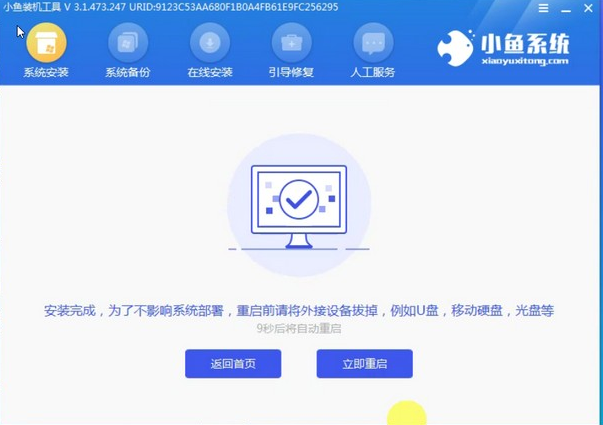
8 Akhirnya datang ke desktop dan pemasangan sistem selesai.

Di atas adalah langkah terperinci untuk memasang win7 ios yang dikongsikan dengan anda Jika anda mengikuti langkah demi langkah, anda akan berjaya memasangnya.
Atas ialah kandungan terperinci langkah pemasangan satu klik dalam talian win7 iso. Untuk maklumat lanjut, sila ikut artikel berkaitan lain di laman web China PHP!
 Cara mengubah suai teks dalam gambar
Cara mengubah suai teks dalam gambar
 kekunci pintasan komen python
kekunci pintasan komen python
 Bagaimana untuk memulakan semula dengan kerap
Bagaimana untuk memulakan semula dengan kerap
 nombor siri photoshop cs5
nombor siri photoshop cs5
 Bagaimana untuk membandingkan kandungan fail dua versi dalam git
Bagaimana untuk membandingkan kandungan fail dua versi dalam git
 padamkan elemen daripada tatasusunan js
padamkan elemen daripada tatasusunan js
 midownload
midownload
 Bagaimana untuk mengkonfigurasi pembolehubah persekitaran jdk
Bagaimana untuk mengkonfigurasi pembolehubah persekitaran jdk




